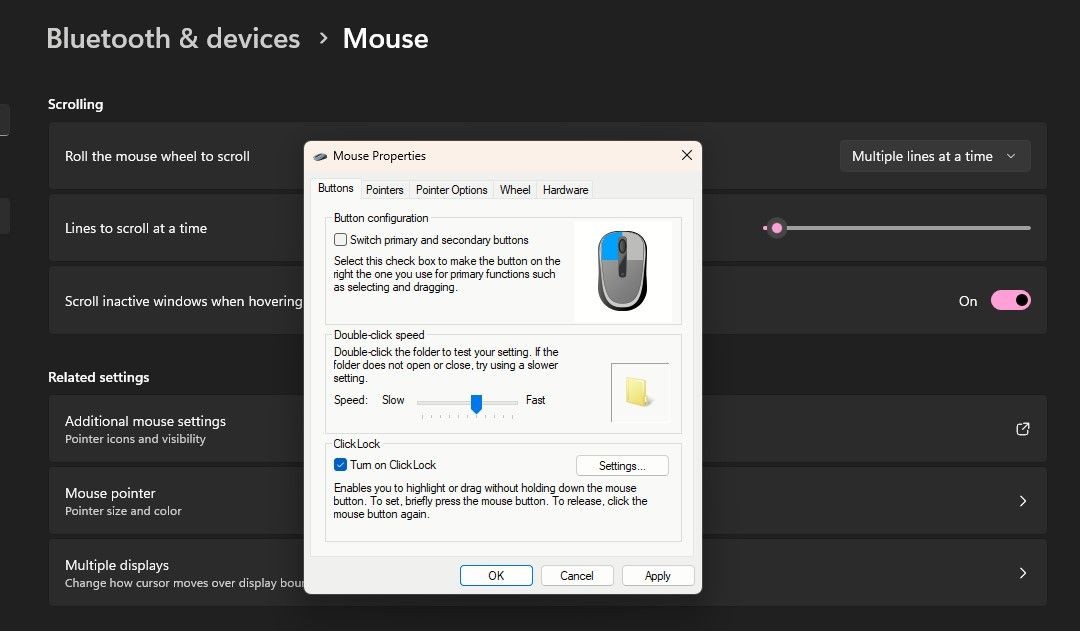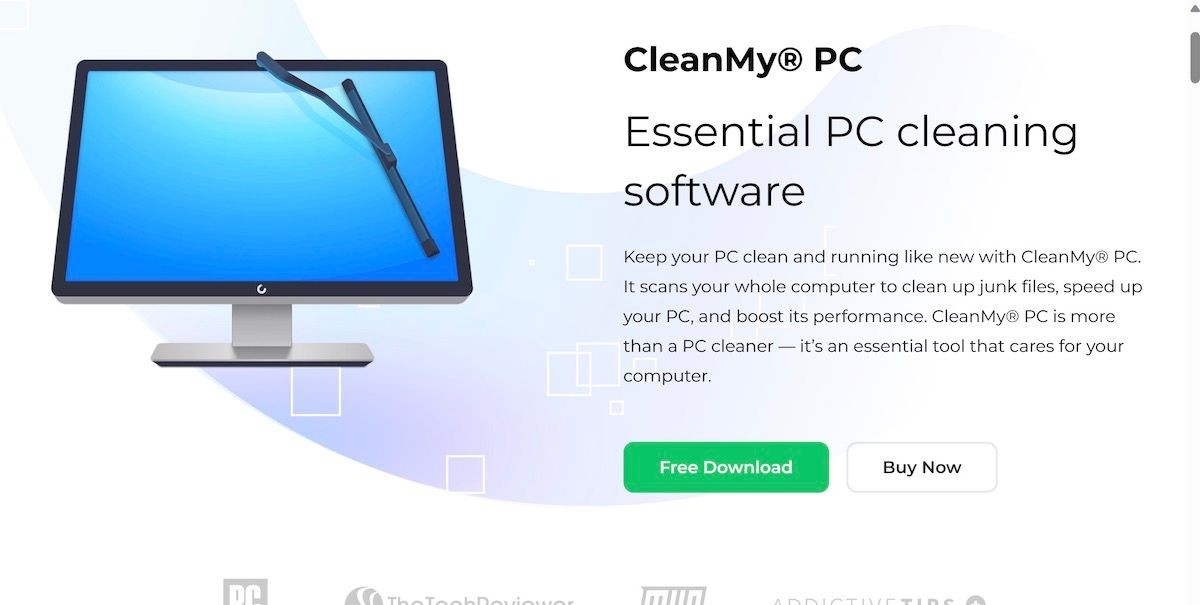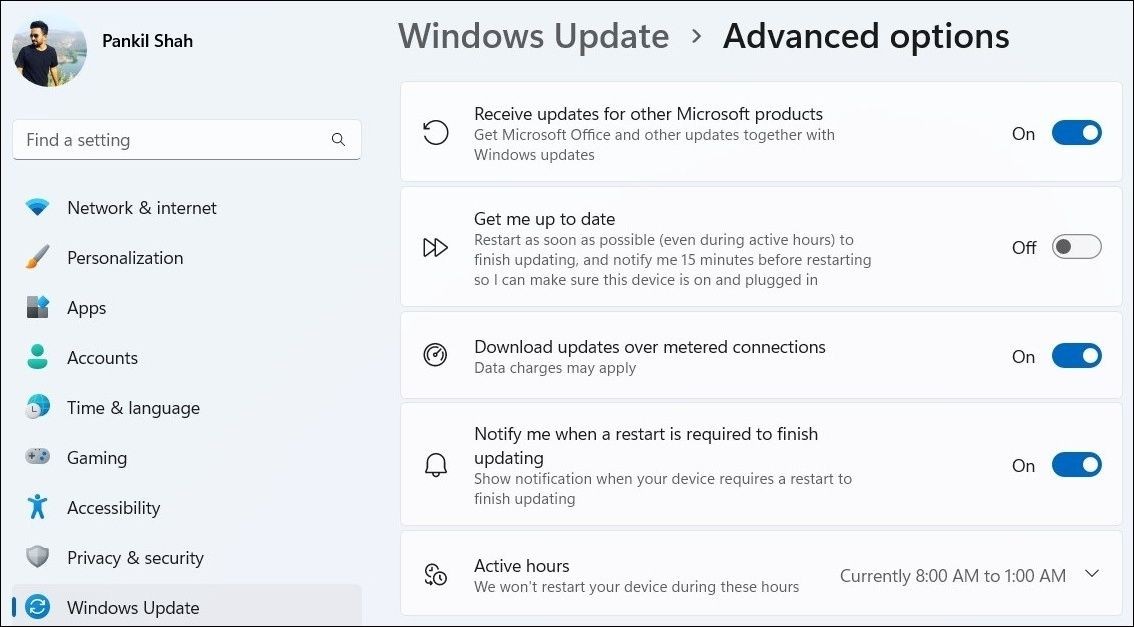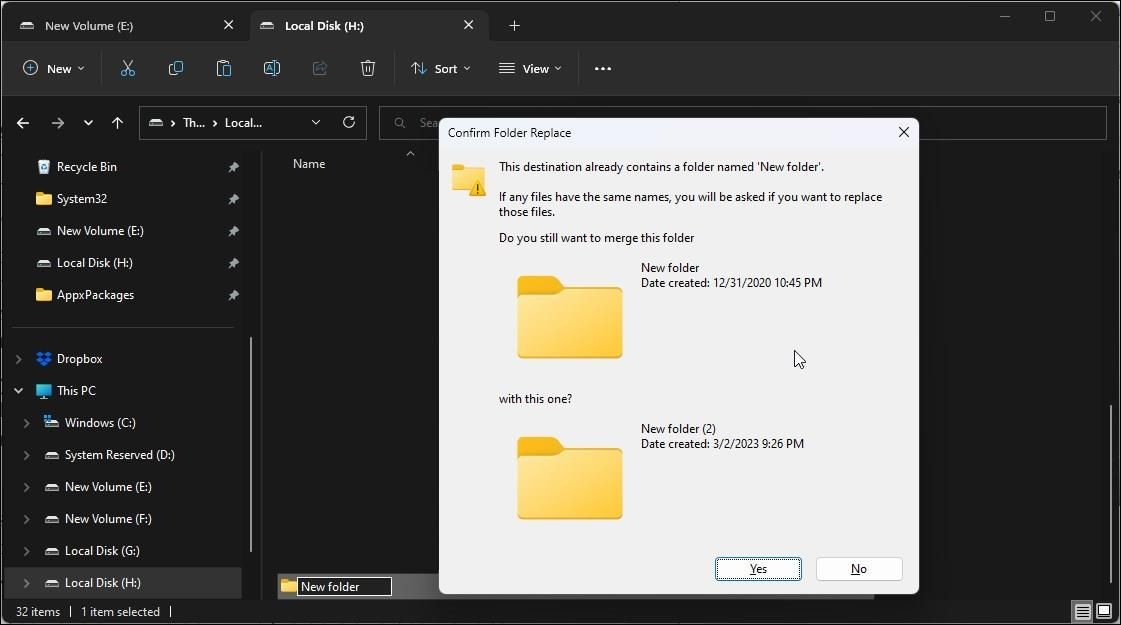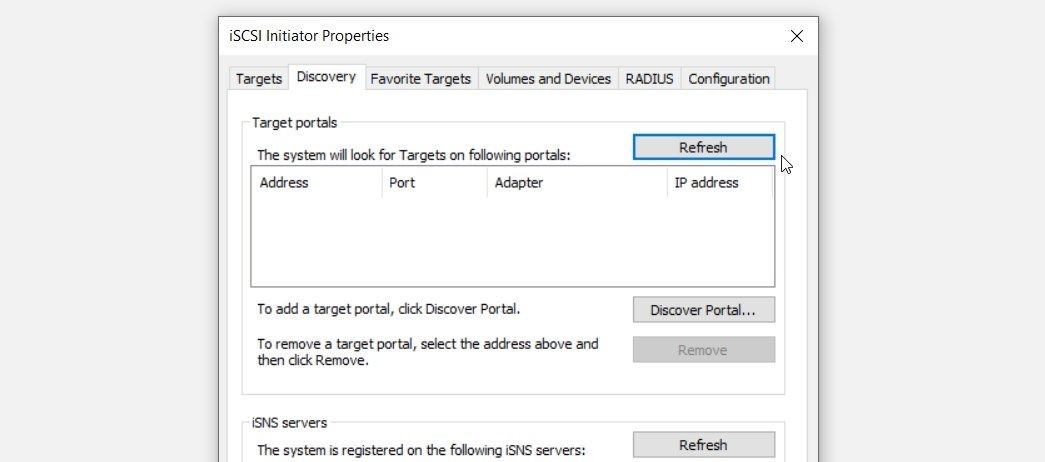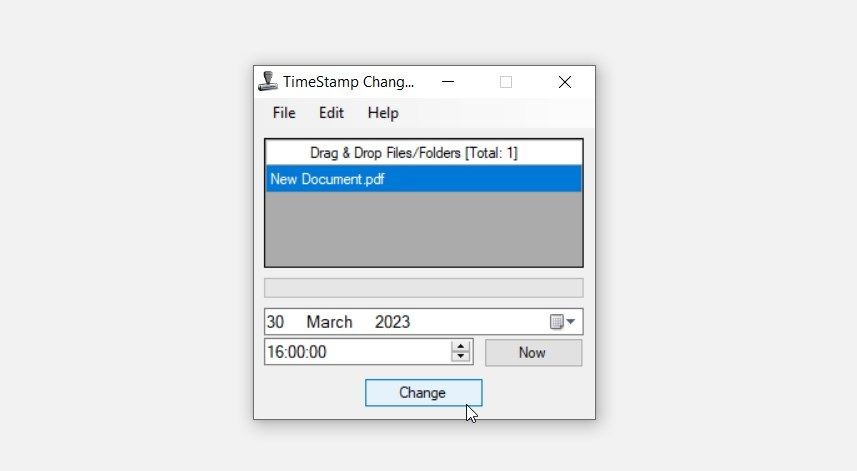Contents
Kết nối Ethernet của bạn đang bị kẹt ở tốc độ 100Mbps? Điều này có thể do nhiều yếu tố khác nhau như gói cước internet, cài đặt router, vấn đề với cáp Ethernet hoặc đầu nối cáp. Ngoài ra, cài đặt tốc độ của bộ điều hợp Ethernet không đúng, driver không tương thích hoặc bị lỗi, và các vấn đề kỹ thuật từ nhà cung cấp dịch vụ internet (ISP) cũng có thể là nguyên nhân. Để giúp bạn vượt qua giới hạn 100Mbps, dưới đây là các bước kiểm tra và khắc phục mà bạn nên thử.
1. Kiểm Tra Gói Cước Internet Của Bạn
Trước khi đổ lỗi cho các yếu tố khác, hãy đảm bảo rằng bạn đang sử dụng gói cước internet có khả năng cung cấp tốc độ trên 100Mbps. Liên hệ với nhà cung cấp dịch vụ internet của bạn để xác nhận rằng bạn đang đăng ký gói cước có tốc độ 100Mbps+ hoặc cao hơn. Đồng thời, hãy đảm bảo rằng ISP của bạn có uy tín và lịch sử cung cấp tốc độ cao ổn định.
Nếu nhà cung cấp dịch vụ internet của bạn đáng tin cậy và bạn đang đăng ký gói cước tốt, thì có thể vấn đề nằm ở phía bạn.
2. Thực Hiện Các Kiểm Tra Cơ Bản
Bắt đầu khắc phục sự cố bằng cách thực hiện các kiểm tra cơ bản sau, vì chúng có thể giải quyết vấn đề ngay lập tức:
- Khởi động lại router và máy tính của bạn.
- Kiểm tra xem có ứng dụng nào đang sử dụng nhiều băng thông không.
- Thử kết nối máy tính của bạn trực tiếp với modem để loại trừ vấn đề từ router.
Nếu các kiểm tra trên không giải quyết được vấn đề, hãy tiếp tục với các bước khắc phục khác.
3. Đảm Bảo Thẻ Mạng Của Bạn Hỗ Trợ Tốc Độ Gigabit
Thẻ mạng, còn được gọi là Network Interface Card, kết nối máy tính của bạn với internet qua cáp Ethernet. Nếu bạn đang sử dụng máy tính cũ, thẻ mạng có thể không hỗ trợ tốc độ trên 100Mbps. Do đó, việc đảm bảo thẻ mạng của bạn hỗ trợ kết nối gigabit là rất quan trọng.
Để kiểm tra điều này, hãy xem tên của thẻ mạng. Nếu tên chứa các từ khóa như gigabit, gbe, 10/100/1000M gigabit, thì bạn có thể có kết nối gigabit. Ngược lại, nếu bạn thấy Fast Ethernet, 10/100FE, thì kết nối của bạn là 100Mbps. Bạn cũng có thể kiểm tra xem thẻ mạng của mình có hỗ trợ tốc độ gigabit trong Device Manager như sau:
- Nhấp chuột phải vào nút Start và chọn Device Manager.
- Mở rộng mục Network adapters.
- Nhấp chuột phải vào bộ điều hợp kết nối mạng và chọn Properties.
- Sau đó, chuyển đến tab Advanced.
- Chọn Speed and Duplex từ cột Property, sau đó mở rộng dropdown Value.
Nếu 1.0 Gbps Full Duplex được liệt kê, thẻ mạng của bạn hỗ trợ kết nối gigabit. Nếu 100 Mbps Full Duplex là giá trị cao nhất được liệt kê, thẻ mạng của bạn không hỗ trợ kết nối gigabit. Trong mọi trường hợp, hãy chọn Auto Negotiation từ dropdown Value trong cài đặt bộ điều hợp mạng nếu có giá trị khác được chọn.
4. Đảm Bảo Router Của Bạn Hỗ Trợ Kết Nối Gigabit
 Cận cảnh các cổng router
Cận cảnh các cổng router
Tương tự như thẻ mạng, router của bạn cũng cần phải có khả năng cung cấp tốc độ trên 100Mbps. Bạn có thể kiểm tra điều này bằng cách xem tài liệu của router hoặc mô tả trên trang web của nhà sản xuất. Nếu nhà sản xuất router khẳng định rằng mẫu này là router gigabit, thì nó có thể cung cấp tốc độ gigabit.
Nếu bạn có router gigabit, hãy đảm bảo rằng cổng mà cáp Ethernet của bạn kết nối cũng là cổng LAN gigabit có thể xử lý tốc độ dữ liệu lên đến 1Gbps. Chuyển sang cổng gigabit nếu nó đang kết nối với cổng “Fast Ethernet”, chỉ có thể cung cấp tốc độ 100Mbps. Hy vọng rằng, điều này sẽ tăng tốc độ kết nối internet của bạn.
Nếu router của bạn không hỗ trợ kết nối gigabit, bạn sẽ không có lựa chọn nào khác ngoài việc chuyển sang một router hỗ trợ.
5. Sử Dụng Cáp Ethernet Chất Lượng Cao
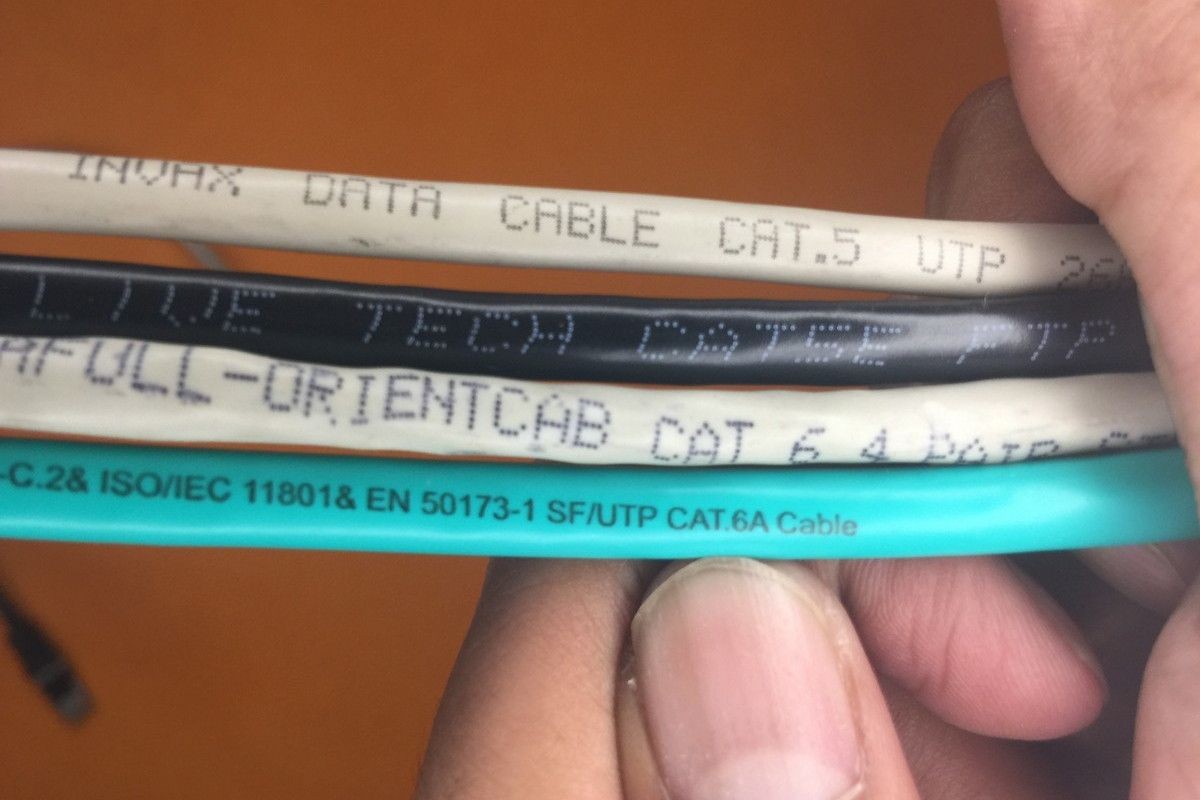 Cáp Ethernet CAT5, CAT5e, CAT6, CAT6A
Cáp Ethernet CAT5, CAT5e, CAT6, CAT6A
Cáp Ethernet cũng cần phải có khả năng cung cấp tốc độ trên 100Mbps, giống như router của bạn. Cáp Ethernet có băng thông thấp như Cat5 chỉ có thể cung cấp tốc độ lên đến 100Mbps. Nếu bạn muốn tốc độ cao hơn, bạn cần ít nhất cáp Cat5e, có thể cung cấp tốc độ lên đến 1000Mbps.
Cáp Cat5e và Cat5 có ngoại hình giống nhau, nhưng đừng để điều đó đánh lừa bạn. Thay vào đó, hãy xem nhãn của cáp để xác định loại của nó. Nếu nó có băng thông thấp, hãy thay thế bằng cáp Cat5e hoặc cao hơn.
6. Loại Bỏ Hạn Chế Trong Cài Đặt Router
Hầu hết các router đều cho phép người dùng giới hạn tốc độ kết nối. Do đó, hãy đăng nhập vào giao diện quản trị của router để đảm bảo tốc độ không bị hạn chế ở đó. Dưới đây là cách bạn có thể làm điều đó:
- Mở Command Prompt và nhập “ipconfig.” Sau đó, nhấn Enter.
- Sao chép địa chỉ IP bên cạnh Default Gateway—đó là địa chỉ IP của router của bạn.
- Dán địa chỉ này vào bất kỳ trình duyệt internet nào để truy cập giao diện quản trị của router. Sau đó, đăng nhập bằng tên người dùng và mật khẩu của bạn.
- Chuyển đến cài đặt Ethernet và kiểm tra xem có bất kỳ hạn chế nào về tốc độ internet không. Loại bỏ bất kỳ ràng buộc nào bạn tìm thấy ở đây.
Một số router cho phép người dùng chuyển đổi giữa tốc độ gigabit và 100Mbps. Nếu router của bạn cung cấp tùy chọn này, hãy chọn kết nối 1Gbps.
7. Loại Trừ Bất Kỳ Vấn Đề Phần Cứng Nào
Nếu không có biện pháp khắc phục nào ở trên giải quyết được vấn đề, đã đến lúc kiểm tra và loại trừ các vấn đề phần cứng một cách kỹ lưỡng.
 Hình ảnh cáp Ethernet kết nối với router
Hình ảnh cáp Ethernet kết nối với router
Bắt đầu kiểm tra phần cứng bằng cách kiểm tra cả hai đầu của cáp Ethernet nơi đầu nối cáp được lắp đặt. Đảm bảo rằng cả hai đầu nối đều trong tình trạng tốt và tất cả các dây dẫn bên trong đều được đẩy đến cuối và không bị rơi ra.
Sau khi đã xác nhận điều đó, hãy kiểm tra cáp Ethernet từ một đầu và đi qua toàn bộ chiều dài. Nếu cáp có bất kỳ hư hỏng vật lý nào, đặc biệt là những khu vực luôn bị uốn cong, bạn có thể cần thay thế nó.
Nếu cáp vẫn nguyên vẹn, hãy kiểm tra các cổng Ethernet trên router và máy tính xách tay của bạn. Nếu bất kỳ cổng nào có vẻ bị hỏng, bạn nên chuyển sang một cổng khác (nếu có sẵn).
-
Tại sao tốc độ Ethernet của tôi bị giới hạn ở 100Mbps?
- Có nhiều nguyên nhân có thể gây ra điều này, bao gồm gói cước internet, cài đặt router, vấn đề với cáp Ethernet hoặc đầu nối cáp, cài đặt tốc độ của bộ điều hợp Ethernet không đúng, driver không tương thích hoặc bị lỗi, và các vấn đề kỹ thuật từ ISP.
-
Làm thế nào để kiểm tra xem thẻ mạng của tôi có hỗ trợ tốc độ gigabit không?
- Bạn có thể kiểm tra tên của thẻ mạng hoặc sử dụng Device Manager để xem các cài đặt tốc độ và duplex.
-
Tôi cần loại cáp Ethernet nào để đạt tốc độ trên 100Mbps?
- Bạn cần ít nhất cáp Cat5e để đạt tốc độ lên đến 1000Mbps.
-
Làm thế nào để loại bỏ hạn chế tốc độ trong cài đặt router?
- Đăng nhập vào giao diện quản trị của router và kiểm tra cài đặt Ethernet để loại bỏ bất kỳ hạn chế nào.
-
Nếu tất cả các biện pháp khắc phục đều không hiệu quả, tôi nên làm gì?
- Liên hệ với nhà cung cấp dịch vụ internet của bạn để được hỗ trợ thêm.
-
Có thể tăng tốc độ Ethernet mà không cần thay đổi phần cứng không?
- Có, bạn có thể thử khởi động lại router và máy tính, kiểm tra các ứng dụng sử dụng băng thông, và điều chỉnh cài đặt router.
-
Tại sao việc kiểm tra gói cước internet lại quan trọng?
- Để đảm bảo rằng bạn đang đăng ký gói cước có khả năng cung cấp tốc độ trên 100Mbps và nhà cung cấp dịch vụ internet của bạn đáng tin cậy.
Kết Luận
Việc chỉ đạt được tốc độ 100Mbps khi đăng ký gói cước tốc độ cao hơn có thể gây khó chịu. Đến bây giờ, bạn đã hiểu rõ hơn về lý do tại sao tốc độ kết nối có thể bị giới hạn ở 100Mbps. Nếu bạn tuân thủ cẩn thận tất cả các bước được liệt kê ở trên, bạn sẽ có khả năng xác định nguyên nhân chính và loại bỏ bất kỳ hạn chế nào.
Nếu tốc độ internet của bạn vẫn bị giới hạn ở 100Mbps mặc dù đã áp dụng tất cả các biện pháp khắc phục trên, bạn nên liên hệ với nhà cung cấp dịch vụ internet của mình.